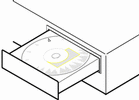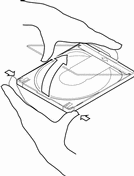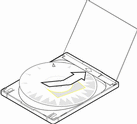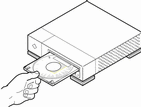计划和设置安装
运行 Solaris Web Start 的方法
可以用两种方法运行 Solaris Web Start:
-
从图形用户界面运行,这需要本地或远程的 CD-ROM 驱动器或网络连接、帧缓存器、键盘和监视器。
-
从命令行用户界面运行,这需要本地或远程的 CD-ROM 驱动器或网络连接、键盘和监视器;运行 Solaris Web Start 命令行用户界面时您可以使用 提示(1)
图形用户界面和命令行用户界面中的指令内容和顺序基本相同,其微小区别如下列实例所示:
实例 1-1 图形用户界面:"时区"对话框
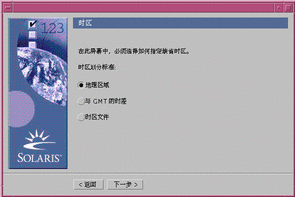
实例 1-2 命令行用户界面:时区菜单和提示
Please select how to specify your default time zone. Specify Time Zone by: 1. Geographic region 2. Offset from GMT 3. Time zone file Please enter the number corresponding to how you would like to specify the time zone [1]: |
确定使用哪种界面的因素
如果 Solaris Web Start 检测到系统的帧缓存器,它使用图形用户界面,如果未检测到,则使用命令行用户界面。
计划安装
注意:
本书中的说明讲述了如何用 CD 安装 Solaris 8 软件。如果选择通过网络安装 Solaris 8 软件,某些步骤可能会不同。
-
使用该判定表确定第一步怎么办。
如果要从下面的驱动器安装 Solaris 软件
然后请转到
连接到系统上的 CD-ROM 驱动器
步骤 2. 网络上的远程 CD-ROM 驱动器
"Solaris 8 Advanced Installation Guide"和本章及此后几章中给出的步骤。
-
系统上已安装 Solaris 了吗?
-
如果安装了,请转到本书中的第 3 章,系统升级。
-
如果未安装,请转到步骤 3。
-
-
请确保您的硬件可以得到支持。
-
如果您的系统与一个网络相连,请收集有关您要在其上安装 Solaris 操作环境的系统的下列信息:
注意:如果系统上尚未安装 Solaris,请与您的系统管理员或负责维护您的网络的人员联系以找到下列信息。
信息
实例
要找到信息 (用已安装的 Solaris ),请使用
主机名
crater
uname -n
主机 IP 地址
129.221.2.1
ypmatch system_name hosts 或
nismatch system_name hosts.org_dir
子网掩码
255.255.255.0
more /etc/netmasks
名称服务的类型 (DNS、NIS 或 NIS+)
passwd: files nis group: files nis hosts: xfn nis [NOTFOUND=return] files networks: nis [NOTFOUND=return] files protocols: nis [NOTFOUND=return] files rpc: nis [NOTFOUND=return] files ethers: nis [NOTFOUND=return] files netmasks: nis [NOTFOUND=return] files bootparams: nis [NOTFOUND=return] files publickey: nis [NOTFOUND=return] files netgroup: nis automount: files nis aliases: files nis services: files nis sendmailvars: files
cat /etc/nsswitch.conf
域名
lbloom.West.Arp.COM
domainname
名称服务器的主机名
thor75
ypwhich
名称服务器的主机 IP 地址
129.153.75.20
ypmatch nameserver_name hosts or
nismatch nameserver_name hosts.org_dir
-
确定要安装下列软件中的哪些软件和组合软件所需的磁盘空间总量。
-
-
Solaris 8 安装英语 SPARC 平台版本 或 Solaris 8 安装多语言 SPARC 平台版本
-
Solaris 8 软件 SPARC 平台版本(第1张,共2张) 和 Solaris 8 软件 SPARC 平台版本(第2张,共2张)
-
Solaris 8 语言 SPARC 平台版本 (如果使用多语言 CD)
-
设置安装
-
您安装 Solaris 软件想通过 提示(1)行吗?
-
如果不想,请转到下一步。
-
注意:要确定当前提示窗口的大小,请使用 stty(1) 命令。
-
-
将标有 Solaris 8 安装英语 SPARC 平台版本 或 Solaris 8 安装多语言 SPARC 平台版本 的 CD 插入系统的 CD-ROM 驱动器。
-
引导系统:
如果系统是
则请
新的,刚打开包装
打开系统。
现有的
显示 ok 提示 (以超级用户身份键入 halt 或同时按 Stop 和 A 键),然后键入:
boot cdrom
-
如果使用标为 Solaris 8 安装英语 SPARC 平台版本 的 CD,则会显示类似如下的信息:
Boot device: /sbus/espdma@e,8400000/esp@e,8800000/sd@6,0:f File and args: SunOS Release 5.8 Version Generic 32-bit Copyright 1983-2000 Sun Microsystems, Inc. All rights reserved. Configuring /dev and /devices Using RPC Bootparams for network configuration information. le0: No carrier - cable disconnected or hub link test disabled? Solaris Web Start 3.0 installer English has been selected as the language in which to perform the install. Starting the Web Start 3.0 Solaris installer Solaris installer is searching the system's hard disks for a location to place the Solaris installer software. Your system appears to be upgradeable. Do you want to do a Initial Install or Upgrade? 1) Initial Install 2) Upgrade Please Enter 1 or 2 >
-
如果使用标为 Solaris 8 安装多语言 SPARC 平台版本 的 CD,则会显示类似如下的信息:
Boot device: /sbus/espdma@e,8400000/esp@e,8800000/sd@6,0:f File and args: SunOS Release 5.8 Version Generic 32-bit Copyright 1983-2000 Sun Microsystems, Inc. All rights reserved. Configuring /dev and /devices Using RPC Bootparams for network configuration information. le0: No carrier - cable disconnected or hub link test disabled? Solaris Web Start 3.0 installer The Solaris Installer can be run in English, or any of the following languages: 1) English 6) Japanese 2) German 7) Korean 3) Spanish 8) Swedish 4) French 9) Simplified_Chinese 5) Italian 10) Traditional_Chinese Select the language you want to use to run the installer:
-
-
-
如果使用的是 Solaris 8 安装英语 SPARC 平台版本 CD,则转到下一步。
-
如果使用的是 Solaris 8 安装多语言 SPARC 平台版本 CD,请输入编号以选择用何种语言显示提示、消息和其他安装信息。
显示类似如下的信息 (用您选择的语言):
language_you_selected 已选为进行安装的语言环境。 启动 the Web Start 3.0 Solaris 安装程序 Solaris 安装程序正在系统硬盘中搜索 存放 Solaris 安装程序软件的位置。 系统似乎可以升级。 是要执行"初始安装",还是要执行"升级"? 1) 初始安装 2) 升级 请输入 1 或 2 >
-
-
得到提示后,键入 1 选择初始安装并按回车键。
显示类似如下的信息:
缺省根磁盘为 /dev/dsk/c0t0d0. Solaris 安装程序需要格式化 /dev/dsk/c0t0d0 以安装 Solaris. 警告:磁盘上的所有信息将被清除! 是否要格式化 /dev/dsk/c0t0d0? [y,n,?,q]
-
在提示下输入 y 并按回车键。
显示类似如下的信息:
说明:交换区的大小在文件系统布局过程中不能再被更改。 输入交换分区的大小,其值介于 384MB 和 2027MB 之间, 缺省值 = 512MB [?]
-
得到提示后,按回车键以接受缺省交换片大小,或者输入您想要的交换片大小并按回车键。
显示类似如下的信息:
安装程序将在磁盘的起始放置交换分区。 这将在稍后的安装中允许最灵活的文件系统分区。 交换分区能在磁盘的起始开始吗? [y,n,?,q]
-
您想将交换空间放到磁盘的开始 (这样可以增加划分文件系统的灵活性并提高访问磁盘的效率) 吗?
-
如果想,键入 y,按回车键并转到 步骤 10。
-
如果不想,键入 n 并按回车键。
显示类似如下的信息:
警告:将交换片放到柱面 0 以外的柱面位置 需要有关于磁盘布局的专业知识。此类选 项以后可能会影响安装中的磁盘布局选项。 输入一个起始柱面, 其值介于在 0 和 2043, 缺省值 = 0 [?]
-
-
按回车键以接受缺省起始柱面 (0),或者输入您想要的起始柱面并按回车键。
显示类似如下的信息:
Solaris 安装程序要使用的项已经选择如下: 磁盘片 : /dev/dsk/c0t0d0 尺寸 : 512 MB 起始柱面 : 0 警告:磁盘上的所有信息将被清除! 是否正确? [y,n,?,q] -
得到提示后,键入 y 然后按回车键。
显示类似如下的信息:
Solaris 安装程序将使用磁盘分区 /dev/dsk/c0t0d0s1. 文件复制完毕后,系统将自动重新引导,而且 会继续进行安装。 请稍候... 拷贝 mini-root 到本地磁盘....完成。 拷贝平台相关文件....完成。 预备重新引导以继续安装程序。 重新引导以继续安装程序。 Syncing file systems... 41 done rebooting... Resetting ... Sun Ultra 1 SBus (UltraSPARC 143MHz), Keyboard Present OpenBoot 3.5, 64 MB memory installed, Serial #9058749. Ethernet address 8:0:20:8d:35:a5, Host ID: 808d35a5. Rebooting with command: boot /sbus@1f,0/espdma@e,8400000/esp@e,8800000/sd@0,0:b Boot device: /sbus@1f,0/espdma@e,8400000/esp@e,8800000/sd@0,0:b File and args: SunOS Release 5.8 Version Generic 32-bit Copyright 1983-2000 Sun Microsystems, Inc. All rights reserved. Configuring /dev and /devices Using RPC Bootparams for network configuration information. le0: No carrier - cable disconnected or hub link test disabled?几秒钟后,显示"欢迎"屏幕:
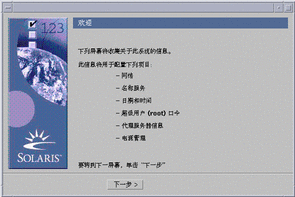
- © 2010, Oracle Corporation and/or its affiliates